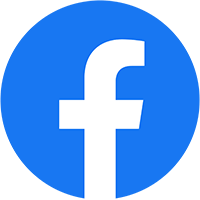Hướng dẫn cài đặt file thiết kế PDF để in từ Photoshop
Dưới đây là hướng dẫn nhanh để thiết lập tệp PDF thiết kế của bạn để in bằng Adobe Photoshop CC. Nó chỉ ra cách thực hành tốt nhất để thiết kế cho in trực tuyến và cách đạt được kết quả tốt nhất từ thiết kế của bạn.
Các mẹo thiết kế mà chúng tôi sẽ đề cập là:
- Thiết lập khung ảnh
- Thêm viền
- Thêm và đặt hình ảnh
- Xuất tài liệu PDF

Thiết lập khung thiết kế
- Mở Photoshop
- Vào File > New
- Chọn đơn vị đo lường – chúng tôi khuyên bạn nên làm việc theo milimet để in
- Đặt kích thước tài liệu đã hoàn thành vào ô chiều rộng (width) và chiều cao (height)
- Chọn định hướng của bạn
- Đặt độ phân giải thành 300 dpi
- Đặt chế độ màu thành CMYK
- Chọn Create
Thêm vùng xén
Đối với in ấn thương mại, bạn cần thêm vùng xén (Bleed). Đây là phần cho phép có thêm khoảng trống xung quanh thiết kế của bạn, phần này sẽ bị cắt bỏ để tránh viền trắng khi cắt giấy. Chúng tôi đề nghị vùng xén 3mm. Đối với photoshop, bạn sẽ cần thêm thủ công phần này vào.
- Thêm quy luật bằng cách vào View > Rules
- Nhấp chuột phải vào Ruler và thay đổi đơn vị đo thành mm
- Nhấp vào kéo các đường kẻ màu xanh đến các cạnh của khung vẽ – chúng sẽ dính vào các cạnh của khung.
- Chuyển đến Image > Canvas
- Để thêm tràn viền, hãy thêm 6mm và cả chiều rộng và chiều cao
Chèn hình ảnh vào khung
Để đặt một hình ảnh:
- Kéo tên hình ảnh vào khung ảnh, hoặc
- Hoặc vào File > Place Linked để chọn một hình ảnh từ các tập tin của bạn
- Điều chỉnh kích thước của hình ảnh bằng cách nhấp và kéo các chốt ở các góc của hình ảnh
Nếu hình ảnh là RGB, bạn sẽ cần thay đổi nó thành CMYK để phù hợp cho việc in.
- Vào Image > Mode > CMYK Color
- Bạn có thể thấy màu hơi thay đổi – điều này là bình thường và phản ánh màu in thực tế
Xuất tài liệu
- Vào File > Save As
- Khi chọn loại tệp, hãy chọn PDF
- Trong Save Options, đánh đấu vào “As a copy”, bỏ dấu “Layers” và đặt Color thành CMYK
- Đặt tên cho tệp của bạn
- Nhấp vào Save
- Trong Adobe PDF Preset, chọn [PDF/X1a:2001]
- Nhấp vào Save PDF
Cách thiết lập thủ công:
Trong General, bỏ chọn Preserve Photoshop Editing Capabilities
Trong Compression, nếu các tùy chọn đã đặt là 300dpi, hãy nhấp vào Do Not Downsample
Trong Output, thay đổi Color Conversion thành Convert to Destination, sau đó thay đổi Destination thành Coated FOGRA39
Trong Security, hãy đảm bảo rằng không có mật khẩu bảo vệ tệp nếu không chúng tôi sẽ không thể mở tệp cuối
Nhấp vào Save PDF
Bài viết liên quan:
- Cách chuyển đổi tệp thành PDF để in ấn
- Cách in file tài liệu PDF trên Win 10